多数のプラグインがWordPressサイトのパフォーマンスに影響を与える可能性がありますか?
公開: 2015-12-16論理的な答えは「はい」です。 つまり、インストールするすべてのツール、プラグイン、アドオン、またはプログラムで、サイトの読み込みは理論的には以前よりも少し遅くなります。 ここで話しているのはおそらく1ミリ秒ですが、それがうまく機能するかどうかは重要です。
あなたはあなたのWordPressサイトがプラグインなしでは生きていけないことを知っています。 WordPressのウェブサイトはプラグインと同棲するように作られました。 しかし、あなたのサイトがダウンし、特定の瞬間にクラッシュする原因となるしきい値は何ですか?
これは、いくつかのプラグイン実験を行うことによって、ここで見つけようとしていることです。
結果を聞くのが待ちきれない場合は、さらにお読みください。
WordPressは無制限のプラグインを処理するために作られました
理論的には、WordPressは、サイトのパフォーマンスにあまり影響を与えることなく、無制限のプラグインを処理するように構築されています。 しかし、この神話を破ることができるいくつかの要因があります。
それらの1つは、ホスティングのパフォーマンスです。 ホスティングプロバイダーが小さな帯域幅を提供している場合、インストールする各プラグインが何らかの形で速度に影響を与えるため、ここで神話が破られる可能性があります。 ホスティングサービスはサイトの速度自体を決定するので、最初に何を選ぶか注意してください。
また、すべてのプラグインがコーディングされた方法によって異なります。 一部のプラグインは、適切にコーディングされていないため、サイトが完全にクラッシュする可能性があります。 プラグインをインストールすると、WordPressサイトがダウンしたり、コンテンツが奇妙な方法で表示されたりする場合がありました。 プラグインは、正しく機能し、最初から想定されていたことを実行する場合に信頼性があります。
ただし、大容量のメモリを備えた高速ホスティングがあり、必要なプラグインは信頼でき、必要に応じて信頼できると仮定しましょう。
では、どうしますか?
あなたのサイトに無数にインストールできますか? 私のテストは反対だと言っています。
読み込み時間の2秒以上に達するまでプラグインをインストールする
サイトの機能に関しては、プラグインの数は実際には重要ではないと言う人もいます。 同時に、他の人は反対を言います。 あまりにも多くのプラグインをインストールすると、実際にはその後の応答方法に影響しました。 そこで、自分でいくつかのテストを行って、それがどのように行われるか、そして私のサイトがプラグインのより大きなフローにどのように応答するかを確認しました。
私は自分のテストサイトを使用し、可能な限りシンプルに保ちました。 そもそもサイトの基本的なもの、つまりデフォルトのテーマであるTwenty Fifteen、投稿なし、ページなし、カスタマイズなしを維持しました。
なんとなくこんな感じでした。 したがって、読み込み時間に影響を与える可能性のあるものは何もありません。
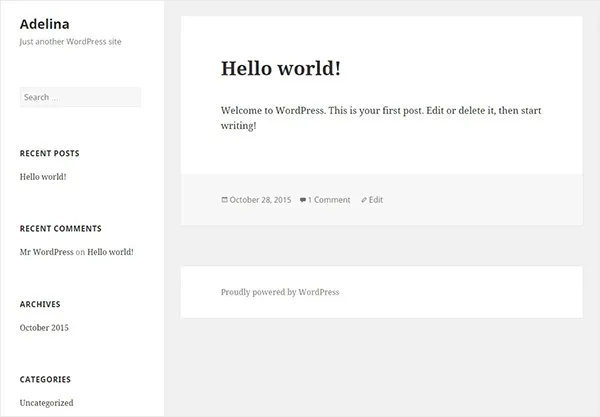
どのように進めましたか?
Pingdomを使用して空白のサイトの初速度を測定し、各プラグインのインストール後に記録された時間と比較しました。
どのプラグインをインストールしましたか?
比較を開始する前に、最初にインストールしたプラグインがP3(Plugin Performance Profiler)であったことをお知らせします。これにより、どのプラグインがサイトの速度を低下させているかがわかります。 また、特定のプラグインのパフォーマンスに関する定期的なレポートも提供します。 それが私を最終結果に導いたので、その存在は不可欠でした。
次に、いくつかの無料プラグインをインストールしました– Revive Old Post、WP Product Review、Visualizer:Charts and Graphs、PirateForms。 まず第一に、それらはうまく機能し、すべてのサイトに役立ちます。 そして第二に、自分たちで開発したので、性能を確認したいと思いました。
次のステップは、WordPressの公式プラグインディレクトリを閲覧し、最も人気のあるものを一度に1つずつインストールすることでした。
これは私がそこからランダムに選択したものです:
- 高度なカスタムフィールド
- Akismet
- オールインワンSEOパック
- Black StudioTinyMCEウィジェット
- お問い合わせフォーム7
- コメントを無効にする
- 重複する投稿
- YoastによるGoogleAnalytics
- iThemesセキュリティ
- ジェットパック
- NextGENギャラリー
- SiteOriginによるページビルダー
- サムネイルを再生成する
- TinyMCE Advanced
- W3トータルキャッシュ
- WPスーパーキャッシュ
- WooCommerce
- ワードフェンスセキュリティ
- WordPressインポーター
- ヨーストSEO
- WP-PageNavi
- 本当にシンプルなCAPTCHA
テストサイトをそれ自体のバージョンと比較して、表示された小さな違いを強調しました。
わかった! それで、これらすべてを念頭に置いて、テストを行い、何が起こるかを見てみましょう。
空白のサイトの読み込みに419ミリ秒かかりました
私の空白サイトの読み込み時間は最初は419msでした。 今後のすべての数値が比較されるため、この点に注意してください。 したがって、プラグインはまったくインストールされず、サイトは419msでロードされます。 かなり早く。 プラグインを変更するために次に何ができるか見てみましょう。
もちろん、時間はさまざまですが、覚えておくべきことは、それが多かれ少なかれ400ms前後のどこかで回転するということです。
当初は、カスタマイズせずにプラグインをインストールするだけで、時間はほとんど変わりませんでした。 各プラグインのカスタマイズを開始した後(これは最小限のカスタマイズにすぎません)、時間が長くなりました。
注:私は最小限のカスタマイズしか行っていないので、テストサイトにある現在よりもはるかに多くのコンテンツが含まれることを想像してみてください。 だからあなたはおそらく私より早く制限速度に達するでしょう。
速度の点では、サイトが最大2秒以内に読み込まれるとしたら驚くべきことです。とにかく2秒はかなり遅いです。 そのため、プラグインをインストールして、2秒以上かかるまで変更を加え続けました。
ですから、400ms前後から始めています。
2秒に達するのにいくつのプラグインが必要ですか?
Pingdomによると、10個のプラグインの後、違いはそれほど重要ではありませんでした–約680ms。 P3の合計ロード時間は0.6616秒で、これはPingdomのロード時間とほぼ同じです。
20個のプラグインを使用した後、サイトの総負荷の約1秒に達しました。 今回は、すべてのプラグインに基本的なカスタマイズを追加しました。 つまり、インストールして非アクティブにしておくだけでは不十分なので、どうにかして使用しようとしました。 それでも、ロード時間は良好なままですが、プラグインは全体のロード時間に対して80.1%の影響を及ぼします。
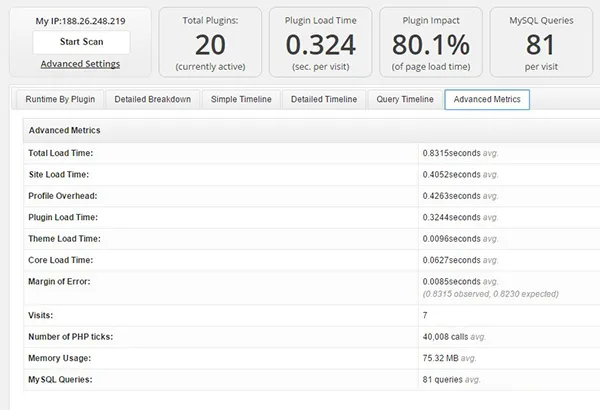
同時に、P3のスキャンでさえますます遅くなりました。
27個のプラグインの後、読み込み時間は約1.20秒でしたが、いくつかのウィジェットをアクティブにした後、すぐに3.20秒にエスカレートしました。
次に、最初にインストールした両方のプラグイン、WP SuperCacheとW3Total Cacheからキャッシュをアクティブにしました。これらのプラグインの機能は、これまで有効にされていませんでした。

これで、キャッシュがアクティブになると、統計は次のようになります。
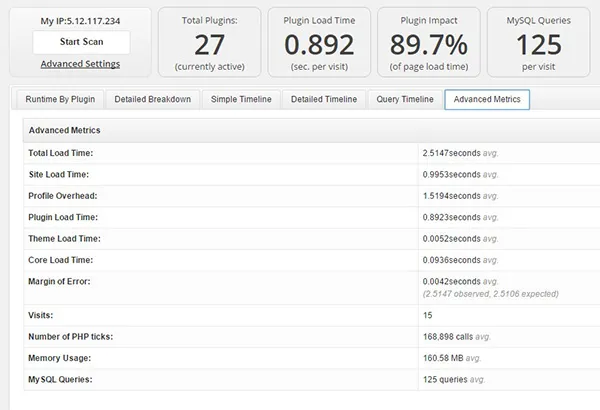
PingdomもP3に同意し、 2.50秒前後の結果を表示します。
達成は、いわばロック解除されました!
NextGENGalleryとJetpackは最も低速でした。
これらの27個のプラグインの中には、ロードのために記録する時間に関して、他のプラグインよりも影響力のあるものがあります。 NextgenGalleryとJetpackが最も遅いようです。
注:比較は、実験に使用したプラグイン間でのみ行われます。 それらは必ずしも一般的に最も遅いプラグインではありません。
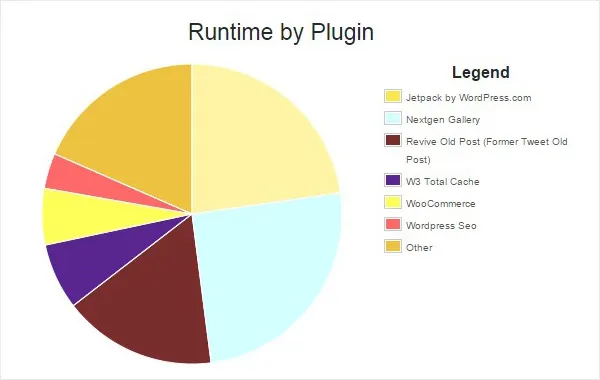
- NextGENギャラリー– 25%
- ジェットパック– 23%
- その他– 18%
- 古い投稿を復活させる– 17%
- W3トータルキャッシュ– 7%
- WooCommerce – 6%
- WordPress SEO – 4%
したがって、プラグインはWebサイトの速度に影響します。 全体的な統計を見てください。
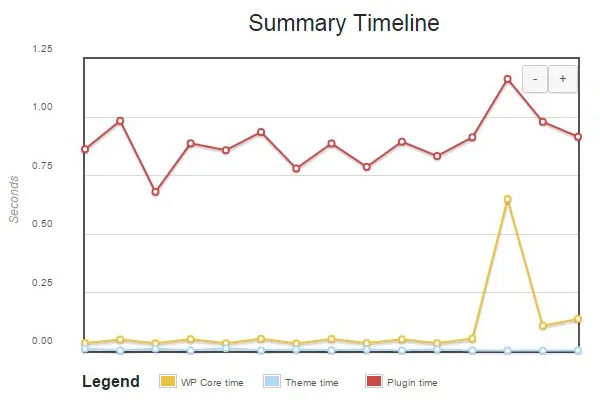
さて、27です。私たちが話していた「多すぎる」?
正確な数は27ではなく、多かれ少なかれ可能性があります。 しかし、重要なのは、ランドマークがあるということです。 とにかく、30を超えるプラグインは、最終的にWebサイトの速度を低下させる可能性があります。 誰もあなたのサイトを整理する方法を教えてくれませんが、あなたはおそらくスピードがコンバージョンをもたらすことを知っているでしょう、それでそれはゲームではありません。 ほとんどの場合、高速なサイトが上位にランクされます。
もちろん、一部のプラグインは他のプラグインよりも多くの帯域幅と速度を消費するため、使用するプラグインによって異なります。
これは皮肉なことかもしれませんが、各プラグインのパフォーマンスとロード時間を測定できるように、常にP3を準備しておくようにしてください。 各プラグインはサイトに異なる影響を与えるため、それぞれがどのように機能するかを知っておく必要があります。 P3は、プラグインがサイトに損害や問題を引き起こすかどうかも示しています。 だから、警戒を怠らないでください!
もちろん、非常に多くの方法でサイトの速度を向上させる方法はたくさんあります。
あなたのサイトをより速くするためにあなたが取ることができるこれらすべての行動を考慮して、そしてあなたが良いホスティングプロバイダーを持っていることを考えると、私が今回インストールしたよりもいくつかのプラグインで行くことができると思います。 適切にサポートできれば、35または40を使用しても問題ありません。
多数のプラグインは速度だけに影響を与えることはありません
これまでは、特定のWebサイトの速度とプラグインがそれにどのように影響するかに主に焦点を当てていましたが、多数のプラグインが他の損害をもたらす可能性もあります。
速度とは別に、最初の問題と同じくらい重要な他の問題がある可能性があります。
セキュリティと定期的な更新。
一部のプラグイン、特に無料のプラグインは安全ではありません。 それらは通常サポートを提供せず、長期間更新されません。 更新されていないプラグインには、サイトの機能に影響を与える可能性のある多くの脆弱性、バグ、およびその他の関連するセキュリティ問題が伴う可能性があります。 また、「専門家」によって簡単にハッキングされる可能性もあります。
それらのいくつかはうまくコーディングされておらず、他のプラグインのパフォーマンス、サイトの表示、またはある時点でクラッシュにつながる可能性のある他のさまざまな問題に影響を与えます。
非互換性。
一部のプラグインは他のプラグインと互換性がなく、これにより望ましくないエラーが発生する可能性があります。 また、プラグインが絶えず更新されていない場合、最新のWordPressバージョンと互換性がない可能性があるため、サイトのコンテンツが破損したり、さらに悪化したりする可能性があります。
バランスを見つけ、必要なものだけを使用する
WordPressサイトでさまざまな問題が発生する可能性のあるプラグインに関連するすべての主要な側面のバランスが取れたので、急いで大量のインストールを行う前に同じことを行う必要があります。
テストを行うために、私は公式のWordPressリポジトリから最も人気のある無料のプラグインの1つを使用しました。これは、WordPressを定期的に使用するほとんどの人にランク付けされ、推奨されています。 したがって、ここでの故障の場合ではありません。
時々それはあなたのサイトに損害を与えるためにたった1つのプラグインを必要とします。 時にはもっと多くの時間がかかります。
さまざまな方法を使用してサイトを高速化し、実際には大きな影響を与えない軽量のプラグインのみを保持する場合、40個のプラグインに簡単に到達でき、同時に速度を2秒未満に保つことができます。 ただし、私が考慮した他の側面には注意してください。プラグインは、他にもいくつかの損害をもたらす可能性があります。
したがって、できるだけシンプルに保つようにしてください。 プラグインを悪用しないでください。本当に必要なものだけを使用し、コンテンツにあまり価値をもたらさないプラグインを削除してください。 可能であれば、プラグインの数を30未満に保つようにしてください。緊急にそれ以上の必要がある場合は、プラグインを賢く使用し、サイトを高速化し、保護し、不要な問題を回避するためのすべてのオプションを考慮してください。 これらのソリューションはすべて、他のいくつかのプラグイン用に余分なスペースを作ります。
最終的なプラグインの問題を解決する方法
- あなたのサイトをスピードアップするために可能なすべての解決策を使用してください。 このようにして、ロード時間に影響を与えることなく、より多くのプラグインを利用できます。
- プラグインをインストールした後、そのパフォーマンスをテストします。 それがサイトにどのような影響を与えるかを確認し、正しく機能することを確認してください。 P3はここで良い仕事をします。
- 同じ目的で2つのプラグインを使用しないようにしてください。 すでにインストールされている各プラグインを分析し、何ができるかを確認し、同じようなことをする別のプラグインをインストールしないようにします。 特定のプラグインのすべての機能を活用して、ニーズを満たすためにプラグインが実行できるすべての機能を確認してください。
- 時々、プラグインをチェックして、忘れてしまった不要なプラグインがないか、またはもう使用していないかどうかを確認してください。 サイトに無駄な重みを付けないでください。
- WordPressとプラグインを絶えず更新して、ハッキングされたり、サイトに問題が発生したりしないようにしてください。 古いバージョンには通常、サイトとプラグインの機能に亀裂が生じる可能性のあるさまざまな脆弱性があります。
まとめ
結局、特定の数のプラグインを使用することは選択の問題です。 一般に、サイトに重みを付けすぎないようにし、できるだけシンプルに保つようにします。 高速化するためのリソースがある場合は、速度を落とさずに約40個のプラグインを使用できます。 しかし、一般的に、25または30もあなたを助けることができます。 そして常に彼らの品質を考慮してください、それは重要な側面です。
あなたのウェブサイトでいくつのプラグインを使用していますか? あなたの–幸せまたは悪い–経験を私たちと自由に共有してください。
